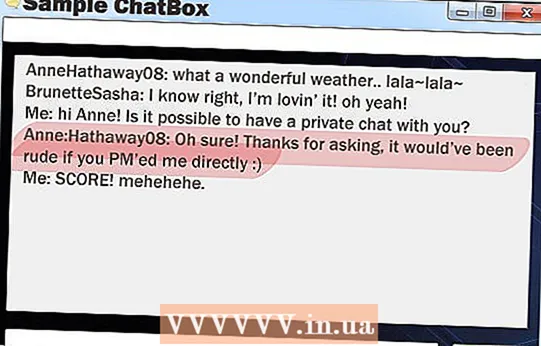Аутор:
Marcus Baldwin
Датум Стварања:
19 Јуни 2021
Ажурирати Датум:
1 Јули 2024
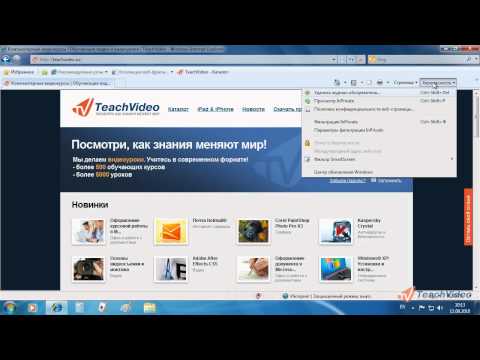
Садржај
Регулација сурфовања интернетом може блокирати приступ неприкладног садржаја на Интернету за децу и раднике или елиминисати телефонске позиве који се жале на неприкладно ћаскање. Да бисте ограничили приступ одређеним местима на мрежи помоћу програма Интернет Екплорер, следите доленаведена упутства.
Кораци
 1 Отворите Интернет Екплорер и идите на Тоолс - Интернет Сеттингс. Имајте на уму да ако имате нестандардну траку са алаткама, дугме Алатке ће изгледати као мали зупчаник у горњем десном углу екрана.
1 Отворите Интернет Екплорер и идите на Тоолс - Интернет Сеттингс. Имајте на уму да ако имате нестандардну траку са алаткама, дугме Алатке ће изгледати као мали зупчаник у горњем десном углу екрана.  2 Изаберите картицу Садржај, а затим кликните на дугме Омогући.
2 Изаберите картицу Садржај, а затим кликните на дугме Омогући. 3 Одаберите поставке филтрирања за категорије које ће се приказивати. То укључује језик, голотињу, секс и насиље. Што више померате клизач, више садржаја ће бити доступно.
3 Одаберите поставке филтрирања за категорије које ће се приказивати. То укључује језик, голотињу, секс и насиље. Што више померате клизач, више садржаја ће бити доступно.  4 Кликните на картицу Дозвољене локације. Овде можете унети било коју веб локацију којој желите да поставите посебан приступ. Касније се можете вратити на ову листу и променити је, на пример, након што добијете повратне информације од чланова породице.
4 Кликните на картицу Дозвољене локације. Овде можете унети било коју веб локацију којој желите да поставите посебан приступ. Касније се можете вратити на ову листу и променити је, на пример, након што добијете повратне информације од чланова породице.  5 Идите на картицу Опште и кликните на дугме Креирај лозинку. Ово ће вас учинити администратором и ограничити друге кориснике да мењају поставке.
5 Идите на картицу Опште и кликните на дугме Креирај лозинку. Ово ће вас учинити администратором и ограничити друге кориснике да мењају поставке.  6 Притисните ОК да бисте изашли из овог дијалога. Сада када сте укључили филтрирање садржаја, можете мирно спавати и бити сигурни да чланови ваше породице гледају само садржај са ниском оценом.
6 Притисните ОК да бисте изашли из овог дијалога. Сада када сте укључили филтрирање садржаја, можете мирно спавати и бити сигурни да чланови ваше породице гледају само садржај са ниском оценом.
Савјети
- Менаџер садржаја се може користити, али постоји ефикаснији софтвер који вам омогућава да:
- Контролишите које програме и игре покрећете на рачунару
- Ограничите време коришћења рачунара на дане или сате.
- Погледајте листу посећених веб локација.
- Контролишите приступ веб локацијама.
- Да бисте упоредили могућности различитих програма, погледајте податке у овој табели:
| Упоредна табела | |||||||||
|---|---|---|---|---|---|---|---|---|---|
| Програм | ОС | Прегледници | Веб категорије | По кориснику | Даљинско управљање | Ограничи према времену | Ограничавање програма | Ограничи ћаскање | Цена |
| Садржај Саветник | Виндовс | ИЕ6 | 4 | Не. | Не. | Не. | Не. | Не. | бесплатно |
| К9 | 2000 / КСП | Било који | 59 | Не. | Не. | да | Не. | Не. | бесплатно |
| Сафе Очи | Виндовс | Фирефок ИЕ | 35 | Не. | Не. | да | Не. | да | $40 |
| Сајбер Патрола | Виндовс | ИЕ Фирефок Аол Нетсцапе | 60 | да | Не. | да | да | Не. | $40 |
| Садржај Протецт | 2000 / КСП | Било који | 22 | Не. | да | да | да | Не. | $40 |
| Напомена: Лиценца СафеЕие -а укључује инсталацију на 3 рачунара, а доступна је и верзија за Мац. |
- Ако је дете пријављено као администратор, може покушати да искључи филтрирање садржаја брисањем поставки регистра.Направите онемогућен налог за њих како не би били доступни за уређивање регистра.
- Ограничавање употребе Интернета може резултирати лошим понашањем ако је дијете навикло на нешто сасвим друго, па покушајте поставити филтрирање док су још врло мали како би се одмах навикнули на такву огољену верзију.
- Цонтент Манагер само филтрира податке у Интернет Екплореру, па ако члан породице инсталира други веб прегледач, попут Фирефока, филтрирање више неће бити ефикасно. Да бисте спречили корисника да инсталира други прегледач и заобиђе филтере Интернет Екплорер -а, отворите нови кориснички налог на рачунару и поставите му ограничена права коришћења. Ово може бити налог за госте, показао се прилично добро у оперативном систему Виндовс. Уверите се да су се други корисници регистровали у систему под налогом који сте креирали, тада ће њихова могућност инсталирања нових програма бити ограничена.
- Ево још неколико програма вредних инсталирања:
- К9 Веб Протецтион је један од најбољих софтвера за родитељску контролу. На интернету можете пронаћи многе савете и трикове за родитеље који желе да заштите виртуелни живот своје деце.
- БровсеЦонтрол је контролни програм који се лако инсталира.
- СафеЕиес - ово је инсталирано у неким школама.
- ЦиберПатрол је можда један од најчешћих програма за кућну употребу. Омогућава и контролу приступа програмима инсталираним на рачунару.
- ЦонтентПротецт - Подржава функцију даљинског управљања.
- Уграђени алати. Ако сте претплаћени на АОЛ, МСН или Еартхлинк или ако ваш рачунар има Касперски Анти-Вирус, Нортон Интернет Сецурити или ЗонеАларм Интернет Сецурити, већ имате одређене алате за родитељску контролу уграђене у ове програме.
- Ако ваша деца или други корисници Интернета у вашем дому сматрају да су ограничени на Интернету, одвојите време да објасните шта се дешава са рачунаром који уопште нема заштиту и уведите интернетске филтере као део безбедности.
- Бесплатне проки услуге могу сакрити даљу навигацију до веб страница из програма родитељске контроле. Наравно, већина програма ће аутоматски блокирати приступ таквим веб локацијама, али вреди проверити историју сурфовања да бисте видели покушаје да заобиђете заштиту и разговарате са својим дететом о томе шта је прихватљиво на Интернету.
- Напредна деца могу покушати да користе варалице да заобиђу ваш надзор.
Упозорења
- Ова ограничења односе се на све кориснике, не само на неке од њих.
- Сви програми родитељске контроле понекад греше блокирањем непотребних веб локација или, напротив, занемаривањем. Пре инсталирања прочитајте рецензије програма како бисте смањили ризик од блокирања великог броја сигурних веб локација или омогућавања приступа неприкладном садржају.
- Веб прегледачи често су на мети различитих рањивости и злонамерног софтвера, посебно популарних, попут Интернет Екплорера или Фирефока. Ако вам се не свиђа, можете се пребацити на мање популарне прегледаче као што су Опера или Конкуерор (Линук / Мацинтосх ОС), који долазе са додатним поставкама и изменама. Овде треба напоменути да је већина безбедносних проблема резултат немарног познавања рада на рачунару.
- Питајте чланове своје породице:
- Скенирајте сва преузимања помоћу антивируса.
- Избегавајте програме и услуге којима не верујете.
- Инсталирајте Виндовс Сецурити Ессентиалс да бисте блокирали странице које покушавају да приступе вашем рачунару.
- Ако имате рутер или модем са непрекидним приступом Интернету, програме родитељске контроле можете заобићи учитавањем корисничког система са медија треће стране. Али ово се не односи на коришћење обичног УСБ -а или модемског бирања.
- Инсталирајте физички проки услугу која вам омогућава да контролишете све позиве на Интернет на нивоу приступа. Да бисте то урадили, можда ћете морати да купите скуп рутер са напредним функцијама.